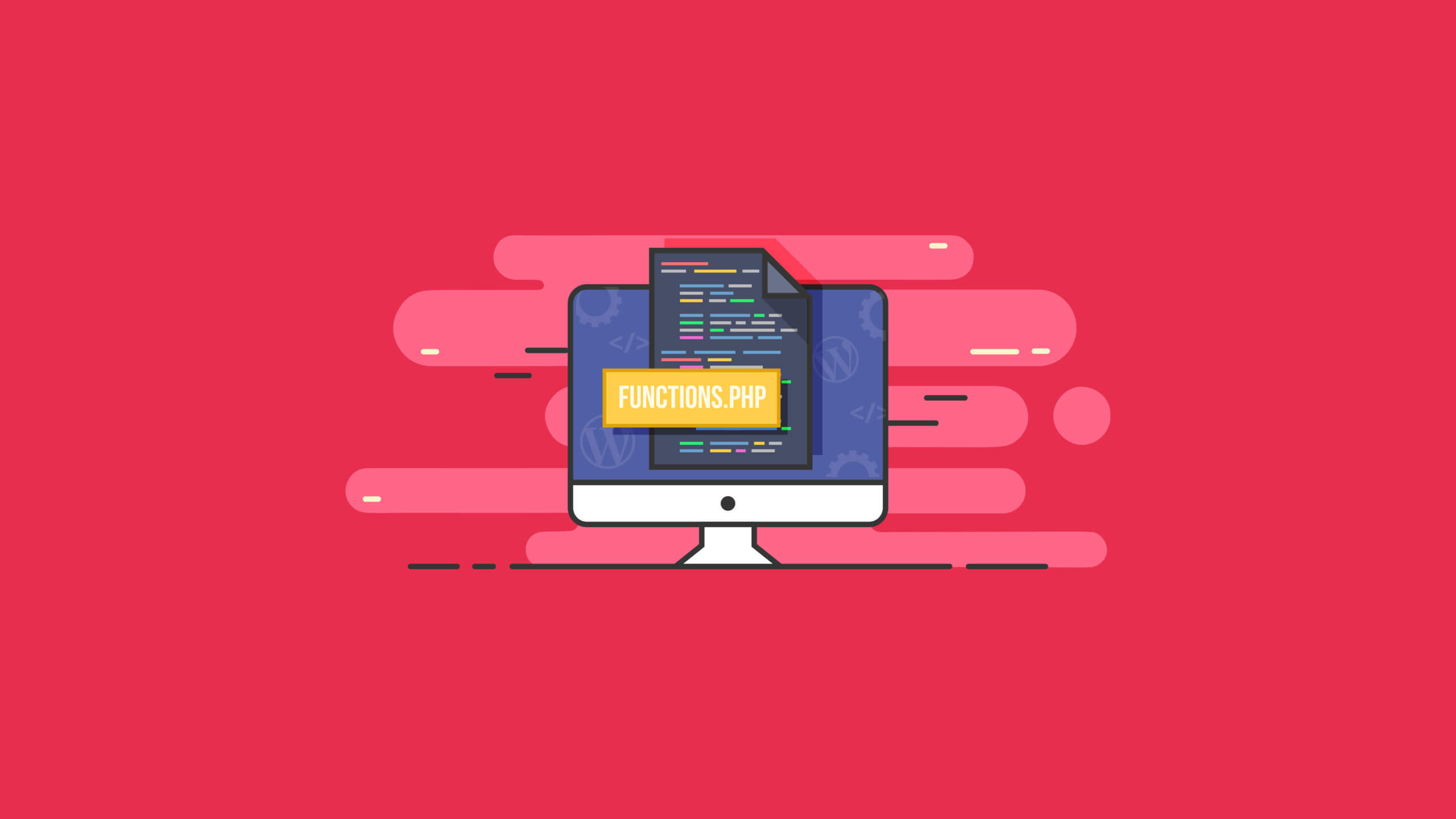Spiegazione del file WordPress Functions.php: la guida essenziale
Pubblicato: 2020-11-18Il file WordPress functions.php è uno dei file operativi più importanti di WordPress. Esistono almeno due file functions.php per ogni sito Web WordPress: il file delle funzioni nel core di WordPress e un file delle funzioni aggiuntive nel tuo tema WordPress. Inoltre, un tema figlio avrà anche un file functions.php.
In questa guida, tratteremo cos'è il file functions.php, dove si trova il file functions.php di WordPress, come modificarlo e altro ancora. Offriremo anche un primer sulle funzioni di WordPress. Immergiamoci.
Se stai leggendo questo articolo, è probabile che tu abbia installato e funzionante la tua installazione di base di WordPress o che tu abbia già un sito Web WordPress. Tutto sembra funzionare bene, e quindi vuoi fare quello che sembra dovrebbe essere il clic di un pulsante. Quindi trovi un tutorial online e risulta che devi modificare direttamente il file delle funzioni di WordPress o il file functions.php.
O forse stai creando il tuo primo tema WordPress e hai domande su come modificare il file delle funzioni e sulle migliori pratiche per lo sviluppo di temi WordPress. Alla fine di questo articolo, dovresti avere una migliore comprensione di come funziona il file WordPress functions.php e come utilizzarlo al meglio.
Che cos'è il file Functions.php in WordPress?
Il file WordPress functions.php è un potente file operativo che ospita importanti funzioni PHP che rendono funzionale un sito Web WordPress.Ci sono due posizioni principali di un file di funzioni all'interno di WordPress:
- Il file functions.php situato nella directory principale del tuo sito Web che viene fornito con i file core di WordPress
- I file functions.php che si trovano nel tuo tema WordPress e/o nel tema figlio di WordPress. Ogni tema WordPress che hai installato ha il suo file chiamato functions.php nella sua radice all'interno della tua installazione di WordPress.
Abbastanza simile a come funzionano i plugin di WordPress, il file functions.php esiste semplicemente per consentire agli utenti di inserire codice PHP personalizzato da eseguire sulle pagine. Questo può essere utilizzato per innumerevoli cose, dalle funzionalità aggiuntive di base come i calcoli lato server, a elementi più complessi, come programmi completi scritti in PHP per consentire agli utenti di trarre vantaggio.
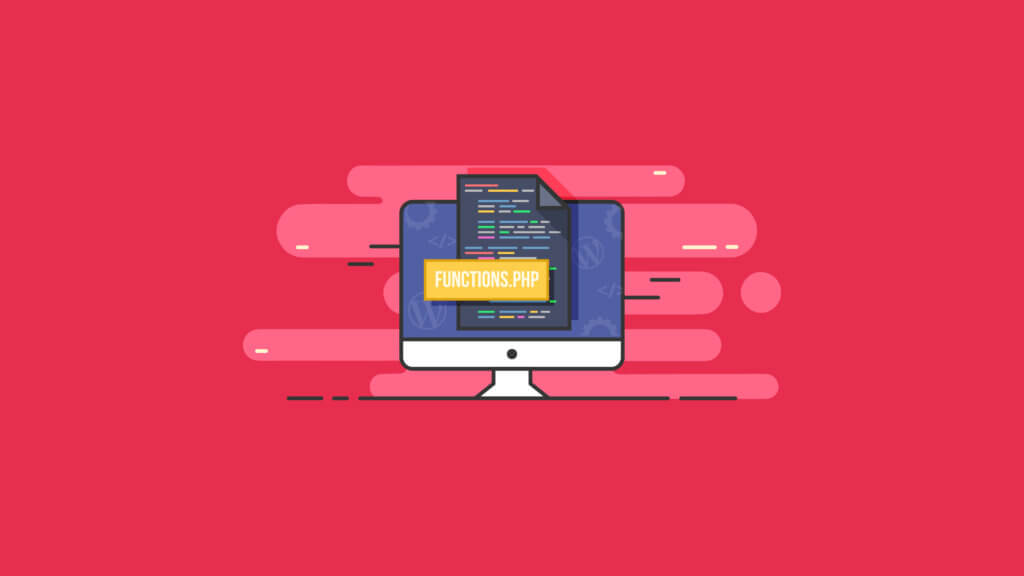
Se sei una persona a cui piace sperimentare vari temi, tieni presente che dovrai migrare manualmente qualsiasi modifica a functions.php che hai apportato. Inoltre, alcuni temi potrebbero non supportare le versioni più recenti di PHP se non sono state mantenute attivamente, rendendo inutili alcune delle tue vecchie funzioni.
Ecco perché anche dopo aver deciso di modificare il tema, è importante eseguire formalmente il controllo di qualità o semplicemente testare tutto sul tuo sito. Non prendere il messaggio di WordPress che la transizione del tuo tema ha avuto successo per significare che tutte le tue funzioni sono state trasferite. Questo deve essere verificato manualmente.
Dove si trova il file delle funzioni di WordPress?
Ogni tema ha il proprio file functions.php, che può essere una benedizione o una maledizione a seconda della frequenza con cui ti piace eseguire la transizione dei temi e della funzionalità del tuo sito (i).
Tuttavia, c'è anche un secondo file di funzioni "overarching" di cui non abbiamo ancora discusso! Diamo un'occhiata alle posizioni di ciascuno di questi file e quali sono esattamente le differenze tra i due file.
Il file WordPress Core Functions.php
Come suggerisce il nome, il file funtions.php del core di WordPress è il file delle funzioni "head honcho". Questo file di funzioni viene fornito in bundle con il software principale di WordPress che fornisce il codice di base di un sito Web WordPress.
All'interno della directory principale del tuo sito Web WordPress, troverai questo file di funzioni situato nella cartella o directory wp-includes . Una volta all'interno della cartella wp-includes , troverai il file chiamato functions.php . Esaminare , ma non modificare, il contenuto di questo file. Successivamente, dovresti notare che la struttura è leggermente diversa da quella di un file di funzioni di un tema.
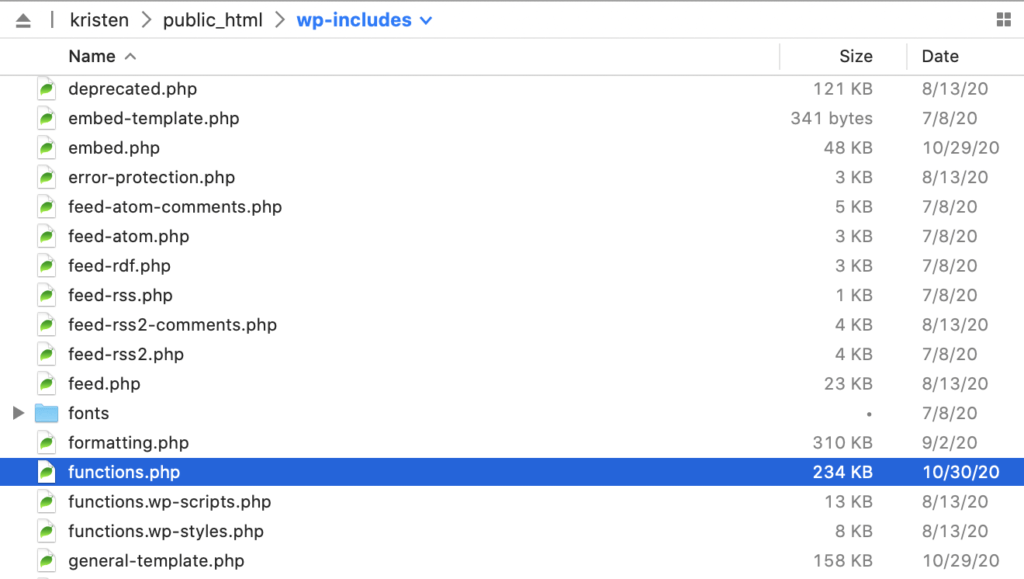
Come mai? Ci sono alcuni buoni motivi per non modificare mai i file core di WordPress:
- Ogni volta che viene rilasciata una nuova versione di WordPress, l'aggiornamento sovrascriverà le personalizzazioni o le modifiche apportate ai file core di WordPress. L'esecuzione dell'ultima versione di WordPress è sempre una buona idea per motivi di sicurezza, quindi non vuoi che le personalizzazioni dei file ti impediscano di eseguire l'ultima versione di WordPress.
- Uno spazio nel punto sbagliato o un punto e virgola in più possono danneggiare completamente il tuo sito Web WordPress. A meno che tu non abbia una conoscenza approfondita dello sviluppo avanzato di WordPress, i file core di WordPress dovrebbero rimanere invariati.
Dov'è il file delle funzioni all'interno del mio tema WordPress?
Ora, diamo un'occhiata al file functions.php specifico per il tema. A differenza del file functions.php base, questo file è pensato per essere modificato da te, lo sviluppatore/webmaster. Questi file sono strutturati e accessibili in modo tale che un errore in genere non interrompa il sito e sarà molto più facile da eseguire il debug rispetto a un errore nel file a livello di core.
Per questo, dovrai accedere alla cartella wp-content contenente i tuoi temi WordPress. Seleziona la cartella principale del tema che ti interessa di più per aggiungere funzionalità.
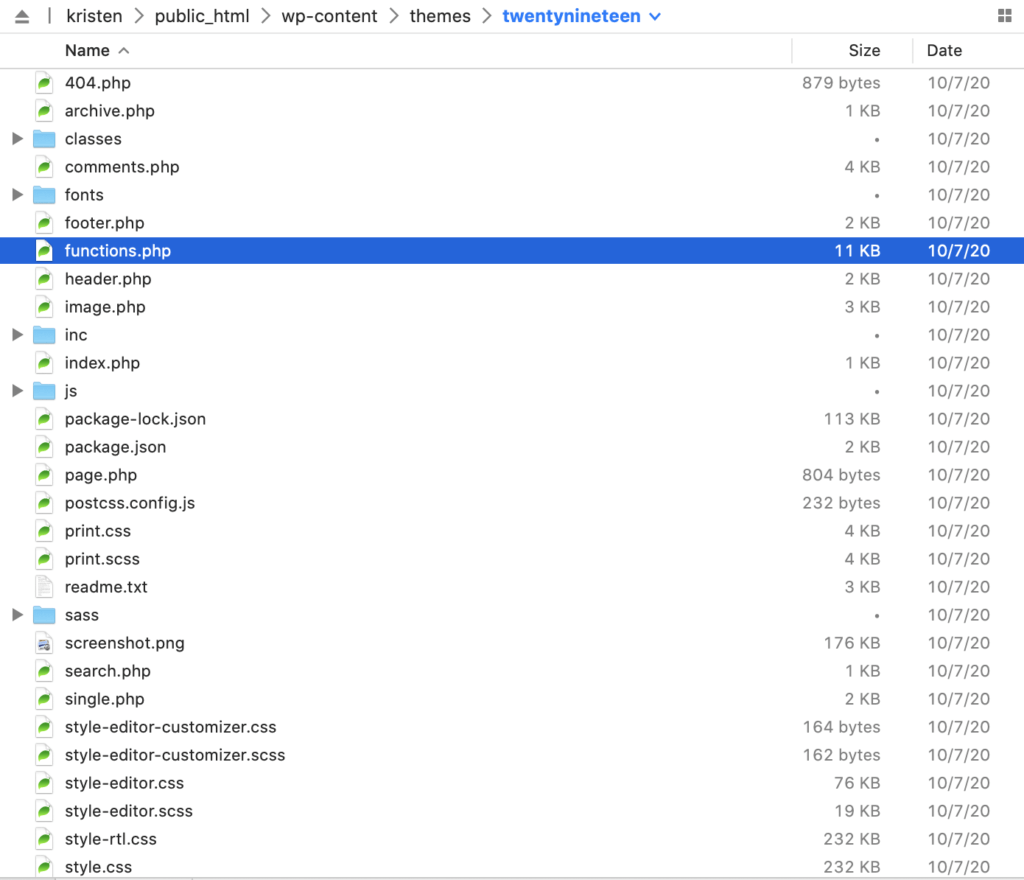
All'interno della cartella principale del tuo tema, dovresti vedere un file functions.php . Apri questo file, ma non modificarne ancora il contenuto. Dai un'occhiata a questo file e nota che ha meno contenuto rispetto al file delle funzioni principali.
Esempio di file WordPress Functions.php
Per darti la migliore idea di come sia un corretto file WordPress functions.php, stiamo fornendo questo modello "minimalista". In sostanza, questo ha il codice minimo richiesto da WordPress per funzionare. Tuttavia, non lo vedrai fare troppo, perché le funzioni non sono ancora state compilate!
Il file delle funzioni di WordPress ha funzioni "obbligatorie" che verranno discusse un po' più avanti nell'articolo. Senza ulteriori indugi, ecco il nostro piccolo file functions.php (basato su temi). Questo è adattato dall'esempio ufficiale delle funzioni del tema WordPress con alcuni elementi secondari rimossi per chiarezza:
if ( ! isset( $content_width ) )
$content_width = 1000; /* il tipo di valore predefinito per questo è in pixel */
if ( ! function_exists( 'myfirsttheme_setup' ) ):
/**
* Questa funzione è necessaria per registrare tutto in seguito nel file a questo
* functions.php del tema.
*/
function myfirsttheme_setup() {
/**
* Aggiungi il supporto per le immagini nel tuo tema/sito
*/
add_theme_support( 'post-miniature' );
/**
* Abilita il supporto per tutte le cose principali di WP
*/
add_theme_support( 'post-formati', array ( 'a parte', 'galleria', 'citazione', 'immagine', 'video' ) );
}
finisci se;
add_action( 'after_setup_theme', 'myfirsttheme_setup' );
E il gioco è fatto! Ricorda che la maggior parte dei temi verrà effettivamente fornita con un file di funzioni più compilato a cui puoi aggiungere altro codice. Ti consigliamo di fare sempre riferimento al manuale dello sviluppatore di WordPress quando sviluppi all'interno di questo file.
Funzioni di WordPress. Sicurezza dei file php
Prima di modificare uno di questi file sul tuo server di produzione, assicurati di utilizzare un plugin di sicurezza WordPress decente come iThemes Security Pro per assicurarti che i tuoi dati siano al sicuro.
Un plugin come iThemes Security Pro può aggiungere il rilevamento della modifica dei file al tuo sito web. La funzione di rilevamento delle modifiche ai file in iThemes Security Pro eseguirà la scansione dei file del tuo sito Web e ti avviserà quando si verificano modifiche sul tuo sito Web, tra cui:
- Aggiungi file : il malware sotto forma di spyware potrebbe aggiungere un file dannoso che registrerà le sequenze di tasti del cliente mentre inseriscono i dati della carta di credito.
- Rimuovi file : alcuni malware rimuoveranno un file legittimo e lo sostituiranno con un file dannoso con lo stesso nome.
- Modifica file : il malware tenterà di nascondere il proprio codice dannoso nascondendolo in un file esistente che modifica.
Come accedo al file Functions.php in WordPress?
Per accedere ai file delle funzioni, avrai bisogno di alcune informazioni di base per eseguire questo processo:
- Le tue credenziali sFTP (solo il tuo host può fornirle e probabilmente le ha inviate in un'e-mail iniziale)
- Un client sFTP a tua scelta
- Le posizioni dei file a cui vorresti accedere
Una volta che hai accesso a un client sFTP e hai effettuato l'accesso al tuo server con le tue credenziali, puoi sfogliare, visualizzare e modificare i file del tuo sito WordPress (se hai i permessi utente corretti).
Fare riferimento alla nostra discussione di cui sopra sia sui file delle funzioni "core" che su quelli basati sul tema.
Spiegazione delle funzioni del tema WordPress
Quindi, ora che hai avuto un assaggio di ciò che potresti essere in grado di fare con le funzioni dei temi di WordPress, sei interessato a come funzionano alcune di queste funzioni.
Mentre dovresti accedere alla guida allo sviluppo ufficiale di WordPress per vedere un elenco completo e aggiornato delle funzioni che puoi utilizzare, ecco un comodo elenco di utili funzioni del tema e di ciò che ciascuna fa.
themename_setup() – In questa funzione, sostituisci semplicemente "themename" con il nome del tuo tema. Questo contiene il codice per impostare il tema.
register_nav_menus() – In questa funzione, impostiamo semplicemente menu di navigazione personalizzati. Quasi tutti i temi reali (non teorici) ne approfittano. Altrimenti, il menu di ogni sito WordPress sarebbe esattamente lo stesso!
load_theme_textdomain() – Questa è la funzione che consente la localizzazione. Una panacea per la SEO locale per i siti WordPress che hanno un'ampia portata, a livello nazionale o globale, che consente l'ottimizzazione della lingua e della SEO per le regioni e le aree locali.

add_theme_support() – Probabilmente la funzione più semplice del gruppo, questa dice semplicemente al tuo tema di caricare moduli che supportano vari tipi di media. Questi sono tutti integrati, quindi non è affatto una seccatura. Molte cose diverse, dai feed RSS al supporto video, vengono introdotte utilizzando questa funzione.
Ed ecco le tue principali funzioni del tema WordPress! Tuttavia, siamo lontani dall'esaminare le funzioni che possiamo utilizzare in WordPress. Successivamente, daremo un'occhiata alle principali funzioni di WordPress che possiamo utilizzare e che provengono dal nucleo di WordPress, come discusso in precedenza.
Top Five Elenco delle principali funzioni di WordPress
Andando avanti, ecco alcune delle principali funzioni principali di WordPress di cui dovresti almeno essere a conoscenza; tuttavia, anche la maggior parte degli sviluppatori di WordPress deve fare riferimento al manuale ufficiale del tema WordPress prima di utilizzarli, principalmente a causa della complessità dei parametri di ciascuna funzione.
Prima di iniziare, sentiti libero di dare un'occhiata a tutte le funzioni pubbliche disponibili per l'uso proprio qui nel riferimento al codice di WordPress.
-
activate_plugins()– Questa funzione deriva dalla funzioneactivate_pluginactivate_plugin(). Proprio come suggerisce il nome, è una scorciatoia per attivare qualsiasi plugin installato. -
add_menu_page()– Questa funzione ti permette di aggiungere molto facilmente e semplicemente una pagina al tuo tema o al menu principale del tuo sito. Molti utenti inesperti tentano di farlo utilizzando HTML e CSS non elaborati. Sfortunatamente, questo approccio può rovinare un intero tema; è sempre meglio sfruttare funzioni come questa che sono fatte apposta per quello scopo piuttosto che provare a "hackerarle" da soli. -
bloginfo()– Gli sviluppatori PHP potrebbero notare che è molto simile a una funzionebloginfo()all'interno di PHP stesso chiamata “phpinfo()”. Questo ha lo scopo di imitare quella funzione, fornendo informazioni cruciali stampate su una pagina per uso di sviluppo sulla tua versione di WordPress, tipo di server e altro. Questo è ottimo se hai bisogno di ottenere rapidamente alcune informazioni specifiche. -
current_user_can()– Questa funzione è un "booleano", il che significa che restituirà un valore "vero" o un valore "falso". Questo è eccellente per il debug e può essere chiamato per vedere se è possibile utilizzare o meno una funzione specifica. Utilizzando la funzione in questione come parametro, puoi verificare se disponi dei permessi di WordPress per accedere a una funzionalità specifica. Se non lo fai, puoi lavorare per afferrarlo prima di continuare e accelerare il tuo processo di sviluppo. -
delete_plugins()– Questa funzione fa letteralmente ciò che suggerisce il suo nome: inserisci il nome registrato di qualsiasi plugin e l'esecuzione di questa funzione cancellerà il plugin e le sue directory. Ancora una volta, tieni presente che questa azione è permanente e non può essere annullata. Assicurati di avere il nome corretto, di aver eseguito il backup del tuo sito, ecc., prima di continuare con l'esecuzione di questa funzione.
Funzioni del tema WordPress obbligatorie
Proprio come promesso, torniamo indietro per dare un'occhiata a quelle funzioni del tema WordPress "obbligatorie". Queste sono funzioni che ogni tema WordPress deve avere per funzionare correttamente. Nota che, proprio come con la maggior parte delle forme di programmazione, puoi semplicemente creare un file con queste funzioni cancellate, e questo sarebbe comunque considerato valido.
Questa è una tattica che molti blog usano per far sembrare il processo molto più veloce di quello che è e per farti passare più rapidamente attraverso quelle che chiamano "le basi di WordPress". Tuttavia, ricorda che non stai facendo alcun favore a te stesso o ai tuoi siti saltando queste funzioni richieste o "obbligatorie". Stai semplicemente assicurando che alcune funzionalità che si basano su queste funzioni non funzioneranno come previsto. È sempre meglio creare il tuo sito correttamente la prima volta piuttosto che dover continuamente tornare indietro e modificare qualcosa solo per mantenere tutto a malapena tenuto insieme!
Basta vedere il file di esempio di configurazione iniziale delle funzioni del tema WordPress per vedere tutte le funzioni che sono "obbligatorie" per il tuo tema situate nella
Modifica del file Functions.php
Quindi, ora che abbiamo esaminato le basi dei file delle funzioni di WordPress, diamo un'occhiata a come potresti modificare questo file. Esistono varie "best practice" là fuori, ma il modo migliore per farlo è piuttosto semplice.
Innanzitutto, dovrai passare attraverso lo stesso client SFTP utilizzando le stesse credenziali SFTP prima. Successivamente, dovrai individuare e scaricare sull'unità locale il file PHP stesso. Usando un editor (come Notepad++ open source) sul tuo computer locale, prima modificalo localmente.
Idealmente, dovresti avere qualcosa installato localmente che ti permetta di testare questo file. Tuttavia, se non lo fai, assicurati solo che il file originale sia sottoposto a backup e pronto per il ripristino nel caso in cui le tue modifiche non vadano come ti aspettavi. Quindi, sostituisci quel file sul server e guardalo in esecuzione!
Poiché probabilmente qualcuno è sulla buona strada per diventare uno sviluppatore esperto di WordPress, c'è una best practice che dovresti tenere a mente come raccomandato dal team di WordPress stesso. Se stai aggiungendo funzionalità di natura significativa che vorresti essere in grado di riutilizzare (analogo a un "oggetto" in un linguaggio orientato agli oggetti per i programmatori là fuori), è una pratica migliore creare un plug-in completo con questo PHP che puoi facilmente installare e disinstallare su ciascuno dei tuoi siti. Anche se sembra più complesso, in realtà ti farà risparmiare tempo nel corso degli anni.
Come aggiungo il codice a Functions.php?
Se ti riferisci semplicemente alla modifica di questo file, dai un'occhiata alla nostra risposta sopra. Tuttavia, molti utenti fanno questa domanda perché sono interessati ad aggiungere effettivamente una propria funzione aggiuntiva al file.
Ancora una volta, è considerata "buona pratica" inserire funzionalità come questa in un plug-in invece di modificare all'infinito i file del tema. Indipendentemente da ciò, daremo un'occhiata nella prossima sottosezione come aggiungere le tue funzioni personalizzate!
Come posso inserire la mia funzione personalizzata in WordPress?
Ora è finalmente giunto il momento per te di inserire le tue funzioni in WordPress! Questa è una pietra miliare per qualsiasi sviluppatore, quindi una piccola celebrazione potrebbe essere necessaria. Per prima cosa, analizziamo esattamente come farlo.
Anche se è sempre meglio aggiungere il tuo codice personalizzato a un plugin che rilascerai in seguito, come minimo, non modificare le tue funzioni sul tuo sito live a meno che tu non voglia un disastro nelle tue mani! Assicurati sempre di fare un backup completo del tuo sito prima di modificare il file functions.php del tuo tema.
- 1. Approfitta di un plug-in gratuito per aggiungere funzioni, come "My Custom Functions" che verrà utilizzato per questo tutorial.
2. Dopo aver installato il plug-in, vai su "Aspetto" e poi su "Funzioni personalizzate" dove vedrai le funzioni personalizzate esistenti tramite questo nuovo plug-in.
3. Puoi aggiungere una funzione PHP molto semplice a questo. Ad esempio, scorri verso il basso fino alla fine della casella di immissione del testo e puoi stampare qualcosa "Hello, world!" con il seguente testo:
funzione ciao_mondo() {
echo "Ciao, mondo!";
}4. Nota che questo è semplicemente PHP standard; non esiste un "framework WordPress" o simili che alteri sostanzialmente la sintassi, il che è un'ottima notizia per gli sviluppatori PHP esistenti.
5. Un ultimo consiglio veloce! Mentre stai lavorando per aggiornare le funzioni del tuo tema e dei tuoi siti, c'è un file nel wp-config.php . Questo si trova nella radice del tuo tema e dovrai aprirlo nel tuo editor di testo preferito tramite il tuo client SFTP.
Trova una riga che dice define('WP_DEBUG', false); . Basta cambiarlo per dire define('WP_DEBUG', true); . Nota che dovrai reimpostarlo su FALSE una volta FALSE lo sviluppo.
Come posso utilizzare Functions.php per aggiungere script a intestazioni e piè di pagina?
Gli script di intestazione e piè di pagina vengono spesso utilizzati per scopi pubblicitari e altri scopi di monitoraggio. Potrebbe essere necessario inserirli su ogni singola pagina o solo su determinate pagine mirate. Ad ogni modo, modificare direttamente quel file PHP non è la strada da percorrere a meno che tu non sia un utente esperto di WordPress.
Ancora una volta, dovremo aggiungere un piccolo plugin prima di iniziare. Questa volta, il plug-in si chiama plug-in Inserisci intestazioni e piè di pagina.
Dopo averlo aggiunto ai tuoi temi o siti, sarai in grado di accedere alla funzionalità di modifica tramite "Impostazioni" e quindi "Inserisci intestazioni o piè di pagina". Dovresti vedere una casella per gli script di intestazione e una casella per gli script di piè di pagina. Per chiarire, questo plugin si aspetta che tu inserisca JavaScript e non PHP, quindi assicurati che i tuoi script siano nel formato corretto prima di procedere, perché questo plugin non ti darà messaggi di errore; qualunque cosa tu metta in queste caselle verrà messa sulle tue pagine come JavaScript!
Dovrai avere gli script che desideri aggiungere pronti per essere incollati direttamente nelle caselle, quindi fai clic su "Salva" e il processo è fatto! Alcuni utenti hanno segnalato che queste modifiche non sono visibili fino a quando i client non cancellano le cache del browser e cancellano la cache lato server, quindi potrebbe essere necessario farlo affinché le modifiche abbiano effettivamente effetto.
Riepilogo: un primer sul file WordPress Functions.php
Grazie per aver dedicato del tempo per esaminare il nostro lungo (ma speriamo degno!) tutorial su come funziona il file functions.php di WordPress, la differenza tra la versione core di WordPress del file functions e la versione del tema del file. Ci auguriamo che tutte queste informazioni, se assimilate nel flusso di lavoro quotidiano di WordPress e nelle pratiche di gestione del sito Web, possano aiutarti a trasformarti in uno sviluppatore WordPress ancora migliore!
Kristen scrive tutorial per aiutare gli utenti di WordPress dal 2011. Di solito puoi trovarla mentre lavora su nuovi articoli per il blog iThemes o sviluppa risorse per #WPprosper. Al di fuori del lavoro, a Kristen piace scrivere nel diario (ha scritto due libri!), fare escursioni e campeggiare, cucinare e avventure quotidiane con la sua famiglia, sperando di vivere una vita più presente.